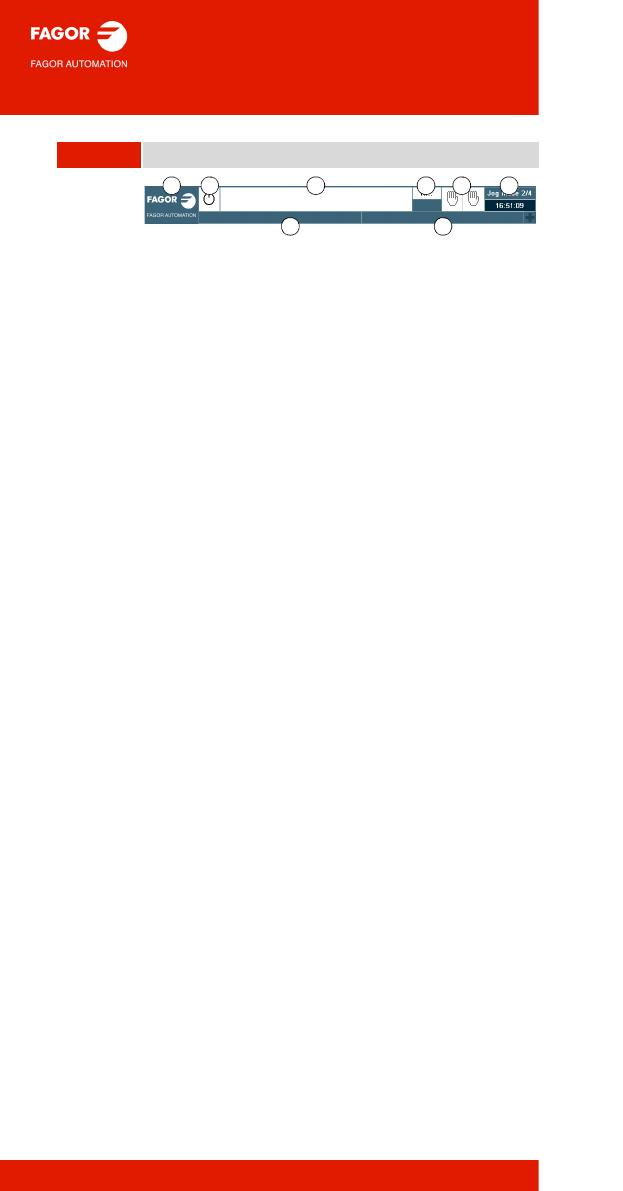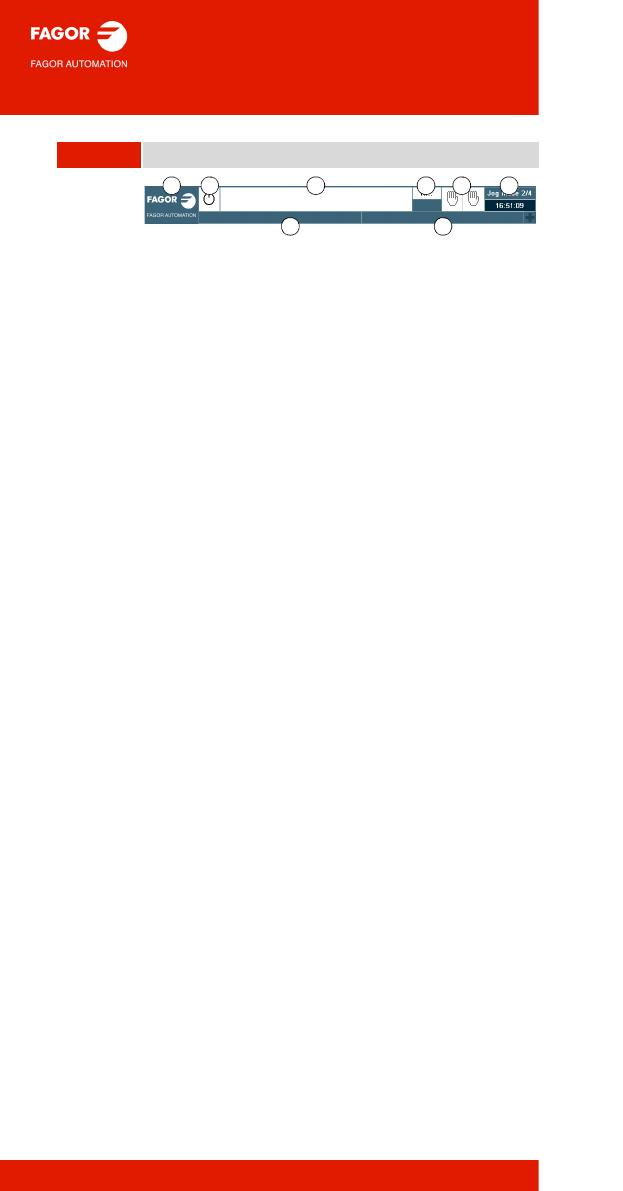
Display und Tasten
6
Beschreibung der Schnittstelle.
A. Symbol (personalisierbar), das den Hersteller
kennzeichnet. Durch Mausklick oder Drücken auf
den Touchscreen zeigt die CNC das
Aufgabenfenster an (entspricht der Tastenfolge
[CTRL]+[A]), welche die Liste mit den Arbeitsmodi
und den Tastaturkürzeln der CNC anbietet.
B. Bildschirmsymbol, das den aktiven Betriebszustand
anzeigt.
C. Aktives Programm. Doppelklicken mit der Maus oder
auf dem Touchscreen führt wie die Taste [Main Menu]
zurück ins Hauptmenü.
D. Nummer des zuletzt ausgeführten Labels
Nxxxxxxxx. Das untere Bildschirmsymbol zeigt an,
dass der Ausführungsmodus Satz für Satz aktiv ist.
E. Die Anzahl der verfügbaren Kanäle und der aktive
Kanal (angezeigt in Blau). Symbole zeigen an, in
welchem Ausführungsmodus (Manuell, Automatik
oder MDI) oder simulierten Ausführungsmodus
(theoretisch, G-Funktionen, G S M- und T-
Funktionen, schnell und schnell [S=0]) sich jeder
Kanal befindet. Doppelklicken mit der Maus oder auf
dem Touchscreen führt wie die Taste [ESC] in den
jeweiligen Kanal.
F. Aktive Arbeitsweise (Automatik-, Handbetrieb, etc.),
gewählte Bildschirmnummer und Gesamtzahl der
verfügbaren Bildschirme. Systeminformation. Mit
einem Klick der Maus auf einen aktiven
Betriebsmodus, zeigt die CNC die Liste der
verfügbaren Seiten und ermöglicht die
Konfiguration.
G. Aktive Meldung der CNC. Wenn das Symbol "+"
rechts neben der CNC-Meldung erscheint, bedeutet
dies, dass es auch in anderen Kanälen CNC-
Meldungen gibt.
H. SPS-Meldungen. Ist das "+"-Symbol rechts neben
der PLC-Meldung blau, bedeutet dies, dass mehr als
1 PLC-Meldung aktiv ist. Um den Rest der aktiven
Meldungen zu sehen, klicken Sie mit der Maus oder
drücken Sie auf den Touchscreen oder drücken Sie
die Tastenkombination [STRG+M].